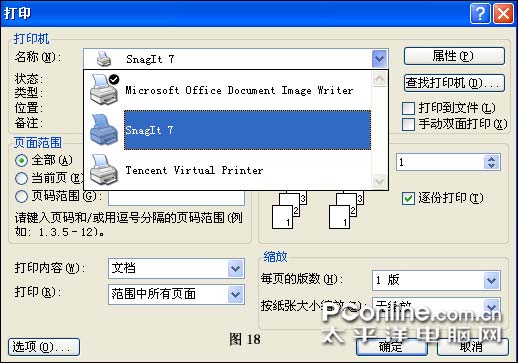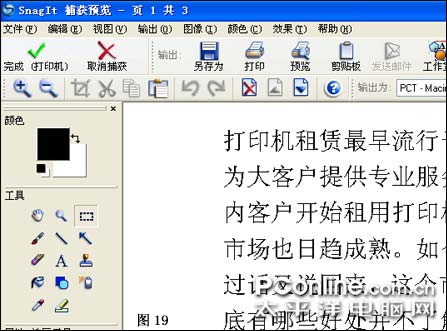|
4、将文档打印成图象 在打印文档的过程中,我们会遇到这样的现象:文档所在的计算机中没有安装打印机,而安装了打印机的计算机中又没有能打开文档的应用程序,这么一来我们就无法直接将文档打印出来。此时,我们可以借助截图软件SnagIt的“SnagIt虚拟打印机”将文档内容打印成普通的图形文件,而图形文件可以利用Windows系统自带的画图程序来打开,如此一来打印图形文件也就比较方便了。 当然,在将文档打印成图象之前,我们首先要将把SnagIt程序安装在电脑上。一般来说,将SnagIt程序安装到电脑时,系统已经默认安装了SnagIt虚拟打印机。
选择打印机为“SnagIt 7.0” 第1步:打开要打印的文件,如:Wps或Word文档,选择菜单“文件→打印”出现对话框,选择打印机为“SnagIt 7.0”,也就是刚才添加的SnagIt打印机,单击“确定”按钮后自动启动SnagIt 7.0,此时可以看到文档已经变成了图片,按Ctrl+P向上翻页,Ctrl+N向下翻页,这样可以查看所有页面的文档。
可以看到文档已经变成了图片 选择菜单“文件—完成输出”将当前图片保存,文件格式为Tif,这种格式的图片一个文件可包含多个图片,也可以分别将各页面另存为其他图片格式。(注:这里的图片分页方式就是文档当前的页面设置,文档的排版外观就是图片的外观。) 第2步:观看图片文档。当使用“windows图片和传真查看器”观看图片时,按Page Up和Page Down键可以上下翻页;当使用“ACDSee”观看图片时,左侧会出现当前图片包含的页面,单击即可观看,也可以通过快捷键Shift+Page Up和Shift+Page Down上下翻页;当使用Xnview观看时,同样是使用Shift+Page Up和Shift+Page Down快捷键上下翻页。
配置SnagIt打印机捕获 注:如果要查看是否安装了“SnagIt7.0”的虚拟打印机,可以进入“控制面板”下的“打印机和传真”,看有没有名为SnagIt7.0这个打印机。如果没有此打印机就启动SnagIt 7.0进行安装,单击主界面“管理”下的“配置SnagIt打印机捕获”出现对话框,在其中的“输出属性”以及“输出”下拉列表框中我们可以为打印生成的图象设置合适的保存方式,在“过滤”设置页面中我们还能为生成的图象添加边缘效果,甚至可以对图象进行缩放以及添加水印效果等)。
添加水印效果
然后,点击“输入属性/添加SnagIt打印机”按钮即可添加新的虚拟打印机。
|
正在阅读:办公室的小乐趣 虚拟打印机使用手册办公室的小乐趣 虚拟打印机使用手册
2008-04-07 11:53
出处:PConline原创
责任编辑:wangyao
键盘也能翻页,试试“← →”键